在现代办公和学术环境中,Microsoft Word 是一个不可或缺的工具,它不仅用于撰写文档、报告和论文,还广泛应用于制作各种封面,一个精美的封面能够提升文档的专业性和吸引力,给人留下深刻的印象,本文将详细介绍如何在 Word 中制作封面,包括步骤、技巧以及一些常见问题的解答。
准备工作
1、打开 Microsoft Word:确保你已经安装了 Microsoft Word,如果没有,可以从官方网站下载并安装最新版本。
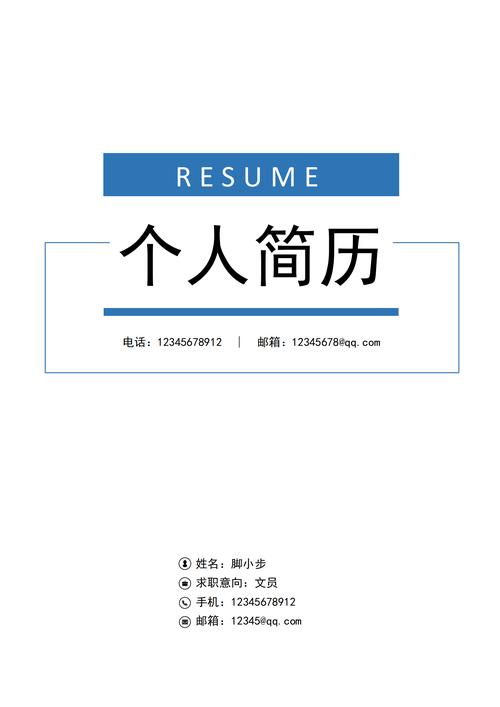
2、创建新文档:打开 Word 后,点击“文件”菜单,选择“新建”,然后选择一个空白文档。
3、了解页面布局:在开始设计封面之前,了解页面的基本布局非常重要,你可以通过“布局”或“页面布局”选项卡来调整页面设置,如纸张大小、页边距等。
设计封面的基本步骤
1. 插入标题
选择字体和字号:封面的标题通常是最大的文本元素,因此选择一个醒目的字体和适当的字号很重要,常用的字体有 Arial、Times New Roman 和 Calibri 等。
居中对齐文本居中对齐,使其在页面上显得更加突出。
加粗和颜色:为了使标题更加醒目,可以选择加粗字体,并使用与背景形成对比的颜色。
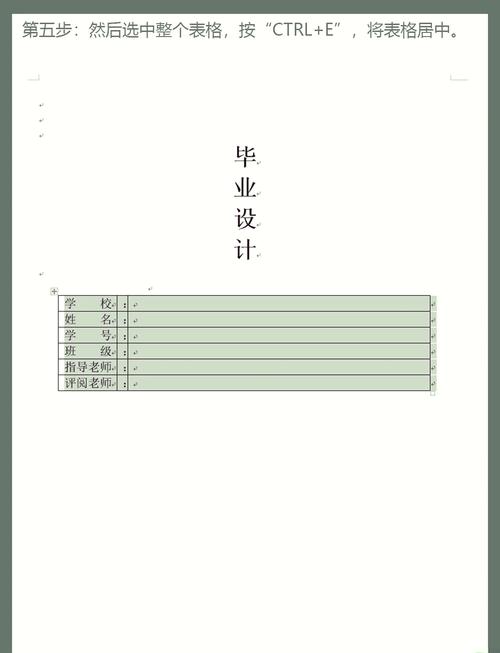
2. 添加副标题或其他信息
下方,可以添加一个次级标题,通常比主标题小一些,但仍然显眼。
作者姓名:如果你的文档是一份报告或论文,记得在封面上添加你的姓名。
日期和其他信息:根据需要,还可以添加日期、机构名称等信息。
3. 插入图像或图形
公司或机构标志:如果你的文档代表某个公司或机构,可以在封面上插入其标志。
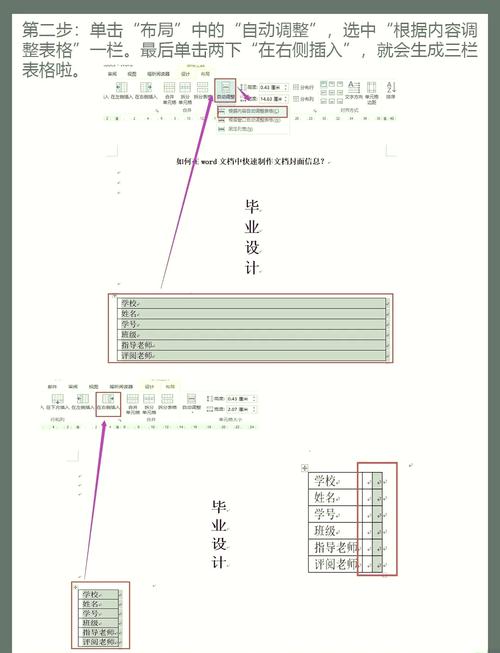
背景图片:为了使封面更加吸引人,可以选择一张高质量的背景图片,注意不要覆盖重要的文本信息。
图形元素:如线条、形状或图标,可以用来装饰封面,增加视觉吸引力。
4. 调整布局和格式
对齐方式:确保所有元素都正确对齐,避免出现参差不齐的情况。
间距调整:合理调整各元素之间的间距,使封面看起来既紧凑又不拥挤。
预览效果:在最终确定之前,多次预览封面的效果,确保一切看起来都完美无缺。
高级技巧
1. 使用模板
Word 提供了许多现成的封面模板,可以直接使用或根据自己的需要进行修改,通过“插入”选项卡下的“封面”功能,可以轻松找到各种风格的模板。
2. 自定义设计
如果你想要更个性化的设计,可以使用 Word 的绘图工具来创建自定义的形状和图形,还可以通过“设计”选项卡下的“页面颜色”和“页面边框”来增强封面的整体效果。
3. 利用第三方资源
互联网上有许多免费的图形资源网站,如 Unsplash、Pexels 等,提供高质量的图片和图形,可以用于封面设计,还有一些专门的 Word 插件可以帮助你更高效地完成封面设计工作。
保存和导出
完成封面设计后,不要忘记保存你的工作,Word 文档默认保存为 .docx 格式,但你可以根据需要将其另存为其他格式,如 PDF,以便更好地分享和打印。
FAQs
Q1: 如何在 Word 中插入公司标志?
A1: 插入公司标志非常简单,将标志图片保存到电脑中,在 Word 文档中,点击“插入”选项卡,选择“图片”,浏览并选择你的标志图片文件,插入后,你可以调整图片的大小和位置,使其适合封面布局。
Q2: 如何更改封面的背景颜色?
A2: 更改封面的背景颜色可以通过以下步骤完成:点击“设计”选项卡,然后选择“页面颜色”,在弹出的颜色面板中,选择你喜欢的颜色,如果你想要更复杂的背景效果,比如渐变色或图案,可以选择“更多颜色”并进行进一步的设置。
通过以上步骤和技巧,你可以在 Word 中轻松制作出专业且吸引人的封面,无论是报告、论文还是其他类型的文档,一个好的封面都能为你的作品增色不少,希望这篇文章对你有所帮助!
各位小伙伴们,我刚刚为大家分享了有关封面.word怎么做的知识,希望对你们有所帮助。如果您还有其他相关问题需要解决,欢迎随时提出哦!
内容摘自:https://news.huochengrm.cn/cyzd/17879.html
